文章详情页
如何在Windows10上设置任务栏上显示的图标
浏览:732日期:2024-10-01 11:39:23
下面介绍如何在Windows10上设置任务栏上显示的图标的具体操作。
Windows10
01、打开【设置】>【系统】,在系统界面上,点击【通知和操作】
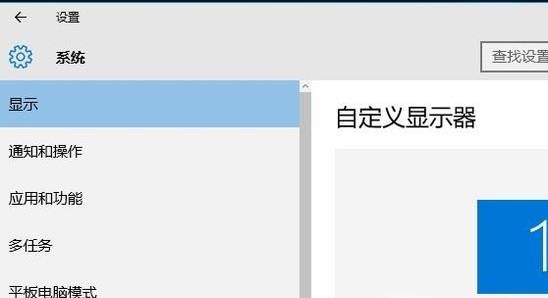
02、在通知和操作界面上,点击【选择在任务栏上显示哪些图标】
03、此时显示图标通知设置界面,点击打开【网络】
04、此时任务栏就会显示网络图标
05、此时显示图标通知设置界面,点击打开【音量】
06、此时任务栏就会显示音量图标
标签:
Windows系统
相关文章:
排行榜

 网公网安备
网公网安备